这篇“win10硬盘分区如何分”文章的知识点大部分人都不太理解,所以小编给大家总结了以下内容,内容详细,步骤清晰,具有一定的借鉴价值,希望大家阅读完这篇文章能有所收获,下面我们一起来看看这篇“win10硬盘分区如何分”文章吧。
首先,如果是只需要给单个磁盘分区进行划分的话,我们可以采用电脑自带的磁盘管理工具进行操作。具体的步骤如下:
1、右击开始菜单图标,选择磁盘管理打开。
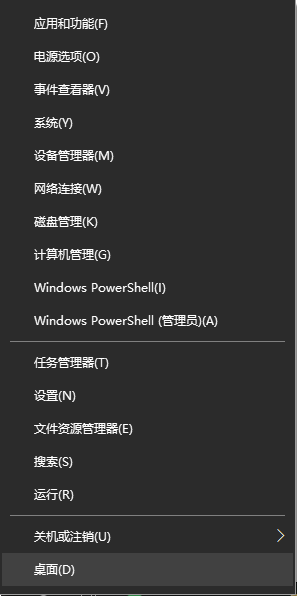
2、在窗口的右下边可以看到磁盘,选择要分区的磁盘,右键点击,然后选择“压缩卷”。。(这里小编以d盘为例)
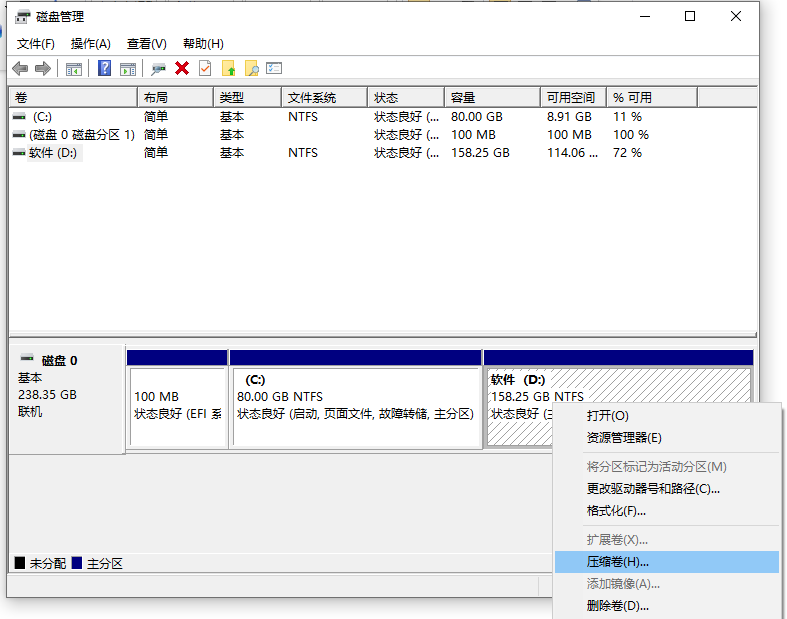
3、系统会计算出可以压缩空间,输入你需要压缩空间,然后点击:压缩。
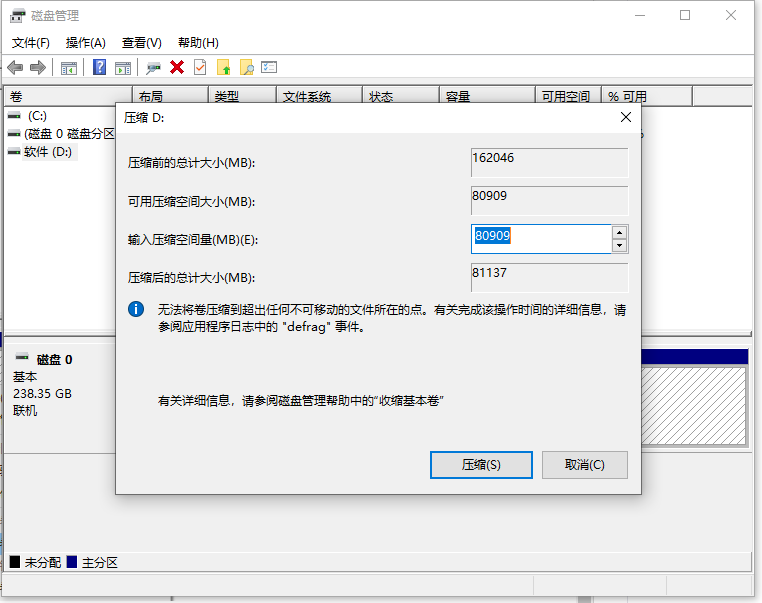
4、等待压缩完成后我们就可以看到磁盘区会有一个未分配的分区,右键点击未分配分区,选择“新建简单卷”。
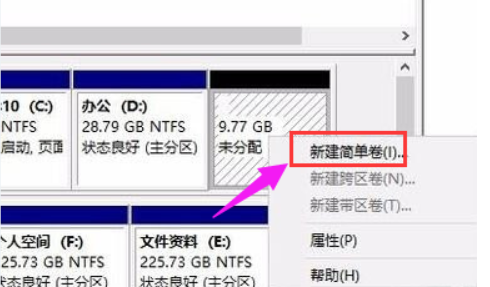
5、然后就会进入新建简单卷向导,然后按照指引进行操作,点击下一步完成新建卷。
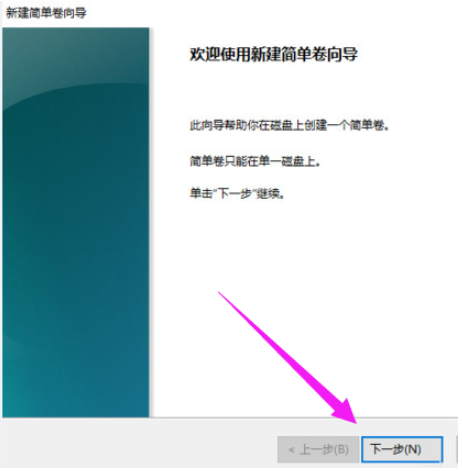
6、这样就可以在我的电脑看到新建的分区了。
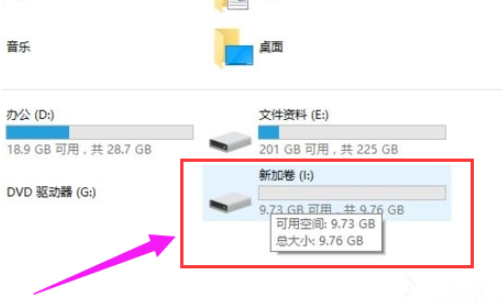
7、如果是想将整个硬盘分区,需要制作U盘启动盘进入PE系统进行分区,打开pe系统上的diskgenius分区工具进行整盘快速分区,不过记得要在分区前转移磁盘重要资料,因为分区会把所有分区内容格式化。分区后直接打开装机工具重装系统即可。
以上就是关于“win10硬盘分区如何分”这篇文章的内容,相信大家都有了一定的了解,希望小编分享的内容对大家有帮助,若想了解更多相关的知识内容,请关注亿速云行业资讯频道。
免责声明:本站发布的内容(图片、视频和文字)以原创、转载和分享为主,文章观点不代表本网站立场,如果涉及侵权请联系站长邮箱:is@yisu.com进行举报,并提供相关证据,一经查实,将立刻删除涉嫌侵权内容。